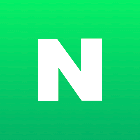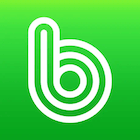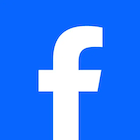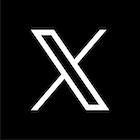티스토리를 활용해서 수익형 블로그를 운영하는 과정에서 가장 중요한 부분이 애널리틱스 등의 툴로 자기의 블로그를 분석하는 단계입니다. 분석 없이 글을 쓰다보면 한 단계 성장하기 보다 계속 제자리에 머물러 있는 가능성이 크게 됩니다. 결론부터 말씀드리면 내 블로그에 찾아오는 사람들이 어떤 키워드와 어떤 글을 많이 보는지, 어떤 글에서 수익이 나는지 확인한 후 그 방향으로 블로그를 키워나가는 거라고 간단하게 말씀드릴 수 있을 것 같습니다. 그럼 아랫글을 따라와 주세요.
구글 애널리틱스란?
구글 애널리틱스(Google Analytics)는 구글에서 제공하는 무료 웹 분석 도구입니다. 웹사이트나 앱의 트래픽을 추적하고 분석하는 데 사용됩니다. 구글 애널리틱스를 통해 아래의 정보를 수집하고 분석할 수 있습니다:
- 트래픽 소스: 어떤 웹사이트, 검색 엔진, 소셜 미디어, 광고 캠페인 등에서 사용자가 웹사이트로 들어오는지 추적합니다.
- 이용자 동작: 사용자가 웹사이트에서 어떤 동작을 수행하는지 (예: 페이지 뷰, 클릭, 컨버전 등) 추적합니다.
- 사용자 행동 경로: 사용자가 웹사이트에서 어떤 경로를 통해 이동하는지, 어떤 페이지를 방문하고 나갔는지를 이해합니다.
- 사용자 특성: 사용자의 지리적 위치, 브라우저 종류, 운영 체제 등과 같은 사용자 특성 정보를 수집합니다.
- 목표 및 컨버전 추적: 웹사이트의 목표 설정 및 컨버전 추적을 통해 사용자 행동을 목표와 연결시켜 비즈니스 성과를 평가합니다.
분석 이전에 해야할 일
그런데 분석 이전에 꼭 해야할 일은 글을 쓰는 일입니다. 블로그에 글을 한 10개 정도 쓰고 분석을 시작하는 건 별 의미가 없습니다. 어느 정도의 모수가 모이려면 사실 내가 정한 분야의 주제에서 최소 글 100개는 써보시는 게 필수입니다. 수익형 블로그를 전문적으로 운영하려면 어떤 종류의 글을 쓰는 게 효과적이다 라는 건 사실 조금만 검색해 봐도 아실거에요. (나중에 저도 알려드리겠지만요) 나중에 블로그 분석을 해보면 또 아시겠지만 100개의 글을 쓴다 해도 그 중에 수익을 가져오는 메인 글은 트래픽과 상관 없이 5개 미만일 경우가 많습니다.
그럼 나머지 95개 글은 의미가 없을까요? 아니죠. 100개라는 글을 썼기 때문에 5개의 옥석을 가릴 수 있게 되는 겁니다. 그리고 나면 나머지 95개의 글에서 수익이 나는 5개의 글로 트래픽을 디시 모으는 작업이 필요하구요. 그리고 수익이 나오는 5개의 글을 분석해서 비슷한 글을 더 늘리는 작업을 하게 되면 수익이 그 때부터는 오르는 속도가 빨라지게 됩니다.
또 다른 의미로 블로그 초보라면 글을 쓰는 훈련이 필요한 시간이 최소 글 100개라고 판단되기 때문입니다. 아무래도 글을 쓰는 데 익숙하시 않은 분들은 단순히 일기나 수필식으로 글을 쓰게 될 가능성이 큽니다. 좀 더 구조화 되고 수익을 가져올 수 있는 글을 쓰는 데도 다 훈련이 필요합니다.
여러분의 컨텐츠 생태계를 만드세요
먼저 아래 글을 한번 읽어봐주세요
위 글에서 비슷한 얘기를 미리 드린 적이 있죠. 컨텐츠는 엉덩이 싸움입니다. 그리고 글이 많아질수록 웹상에서 서로 연결이 되며 유기적인 컨텐츠의 생태계를 만들어가게 됩니다. 한 블로그 안에서만 이루어지는 작업은 아닙니다. 여러 블로그들 사이에 연결이 되어야 합니다.(내 블로그들이겠죠?) 그리고 단시간이 아닌 시간이 흐르면서, 자연적인 공유를 통해, SNS채널을 통한 외부 공유를 통해서, 나도 모르는 컨텐츠들의 백링크가 웹 생태계 안에 구석구석 남게 됩니다. 그 단계가 되면 여러분은 자면서도 돈이 들어오는 연금 수준의 온라인 건물주가 되시는 겁니다.
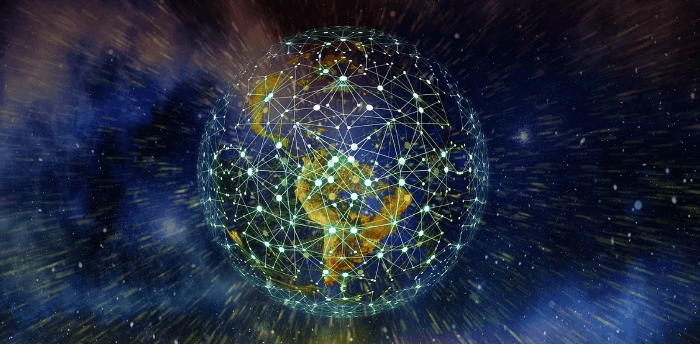
그리고 약간 이야기가 샜지만, 티스토리는 카카오라는 서비스에 전세를 사는 개념이라면 워드프레스는 온전한 자기 집을 만드는 겁니다. 그렇기에 훨씬 자유도도 많고, 장기적으로 수익에 대해 카카오에 떼이는 손해 사전에 없는 거구요. 초보 분들이 무료 서비스인 티스토리로 시작하며 어느 정도 수익형 블로그 운영에 대한 감이 생기셨다면, 언젠가는 워드프레스를 복수로 운영하시는 걸 추천드립니다. 그리고 더 장기적으로는 티스토리는 그냥 방치하고 워프로만 운영하셔도 충분하구요. 굳이 없앨 필요는 없다고 봅니다. (참고로 네이버 블로그는 별도의 쓰임새가 있습니다. 그건 나중에)
자 아무튼 구글 애널리틱스를 연결하기 전에 분석툴을 연결하는 기본적인 의미에 대한 말씀을 잠시 드렸습니다. 자 그럼 애널리틱스 연결 시작해 볼까요?
티스토리 – 구글 애널리틱스 연결 순서
- 1. 구글 애널리틱스 계정을 생성합니다.
- 2. 티스토리에서 플러그인 방식으로 구글 애널리틱스를 연결합니다.
- 3. 구글 애널리틱스 + 구글 애드센스 연결합니다.(애드센스가 생성되어 있어야 하겠죠?)
- 이후 유입 통계와 더불어 어느 글에서 수익이 얼마 나오는지 까지 확인할 수 있습니다.
- 그럼 마지막으로 수익이 나는 글을 파악해서 전략적으로 키워가야겠죠?
구글 애널리틱스 계정 생성
자 그럼 티스토리에서 구글 애널리틱스 연결하는 방법에 대해 알려드리도록 하겠습니다.
아마 지금 쯤이면 구글 계정 없는 분들은 없으시겠죠?
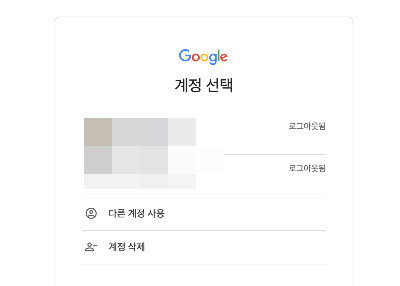
애널리틱스에 구글 계정으로 로그인합니다.
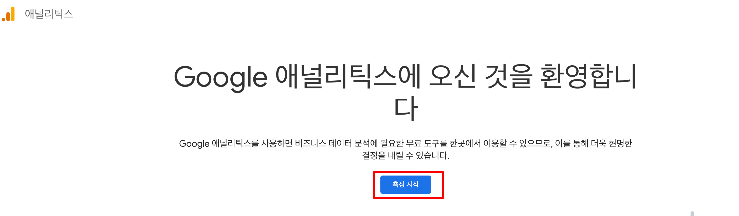
구글 애널리틱스 첫 화면입니다. 가운데 측정시작을 누릅니다.

처음으로 계정을 생성해야 합니다. 계정 이름은 본인의 관리차원에서 만든다고 생각하시면 됩니다. 참고로 구글 계정 하나에서 여러 사이트(속성)를 관리할 수 있습니다. 그 사이트 단위는 티스토리가 될 수도 있고 워드프레스가 될 수도 있습니다. 전체적으로 본인이 관리하는 관리자명을 정한다고 생각하시면 됩니다.
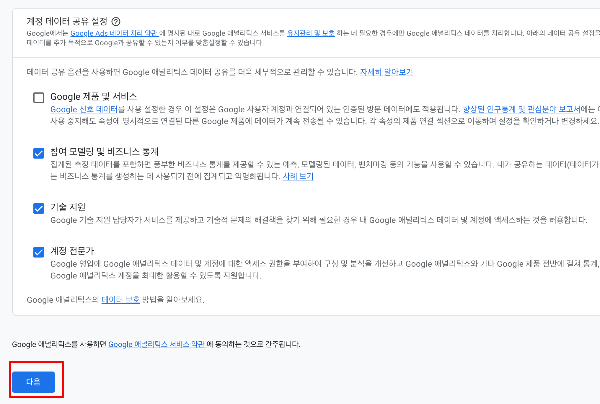
그리고 하단의 다음을 눌러 넘어갑니다.
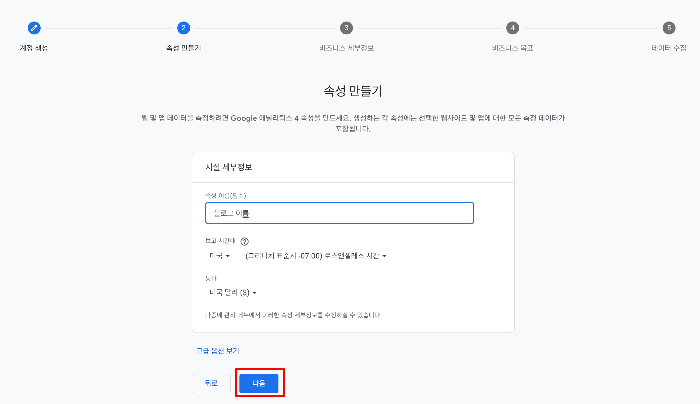
계정을 생성한 후에는 속성을 만들어야 합니다. 여기서 속성이란 위에서 말씀드린 대로 각 사이트의 도메인명으로 지어야 나중에 관리할 때 헷갈리지 않으실 거에요. 보고 시간대는 대한민국으로 하시면 됩니다. 다음을 눌러줍니다.
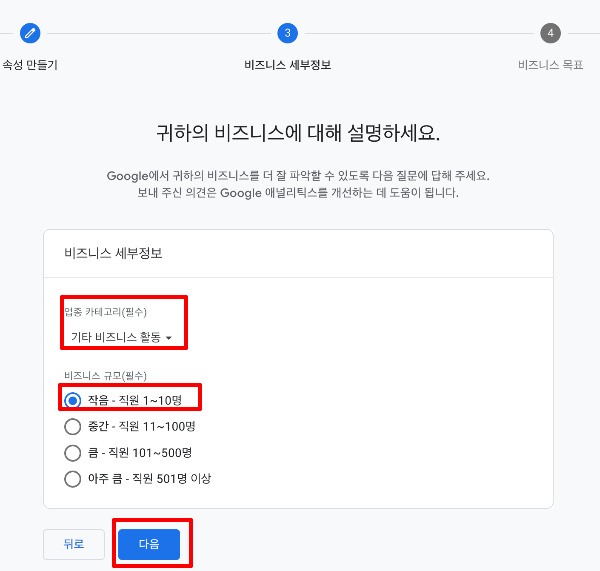
비즈니스 세부정보는 그렇게 중요한 건 아닙니다. 적당하게 적어주세요. 다음을 눌러줍니다.
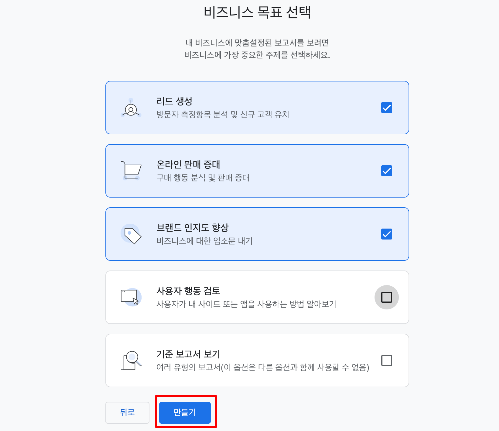
비즈니스 목표도 임의로 선택해주시고 만들기를 누르시면 됩니다.
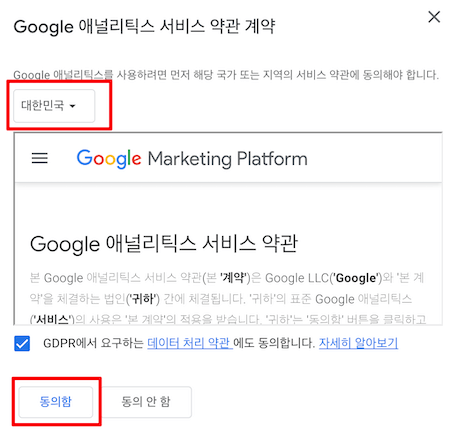
약관 계약시 국가는 대한민국으로 변경하고 동의함을 눌러줍니다.
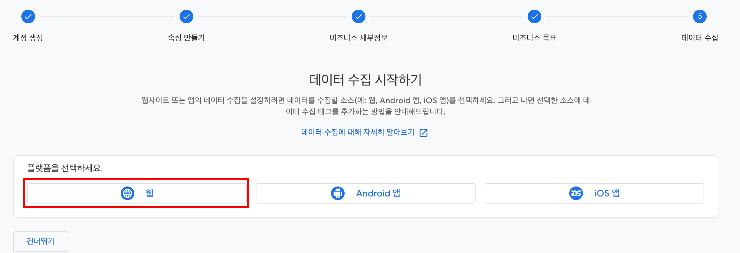
플랫폼은 티스토리의 경우 웹으로 선택하면 팝업창이 하나 뜨게 됩니다.
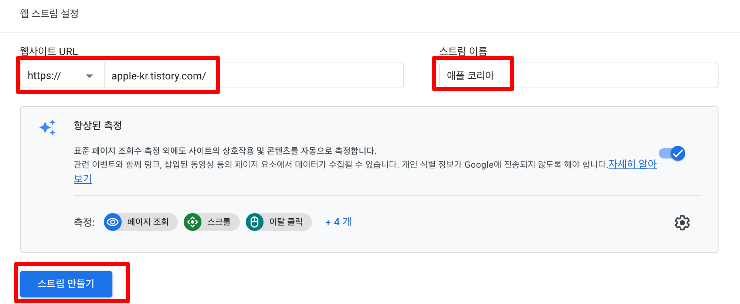
여기서 본인 웹사이트의 URL과 스트림 이름을 적습니다. https:// 인 경우는 맞게 선택해주시고 스트림 만들기 버튼을 누릅니다.
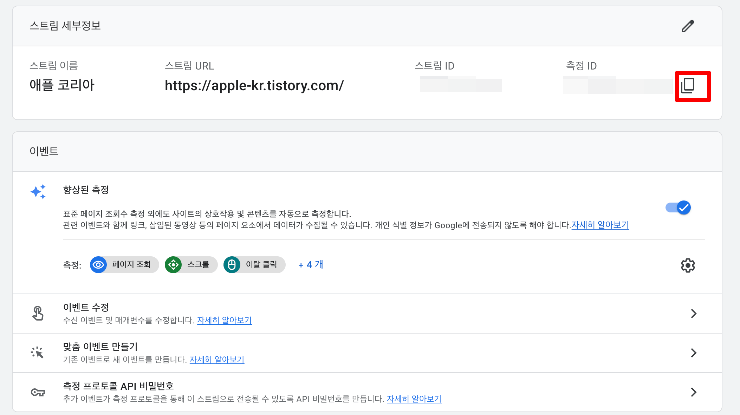
그럼 스트림 ID 와 측정 ID가 생성이 됩니다. 이제 이 측정 ID를 복사해서 티스토리 관리자 창에서 플러그인을 통해 입력을 해주면 됩니다. 우측 복사 아이콘을 눌러줍니다.
티스토리 플러그인 연동 방식
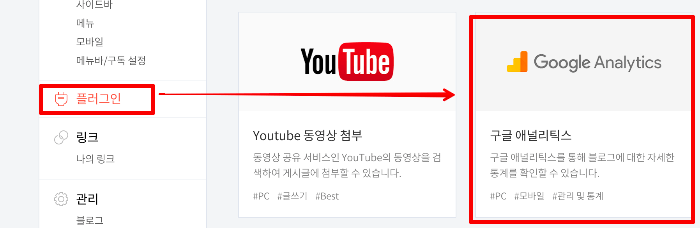
티스토리 관리자창(단축키 q)를 누른 후 플러그인 메뉴에서 구글 애널리틱스를 활성화 합니다. 참고로 티스토리에서 필수적으로 쓰는 플러그인은 아랫글을 참조해주시면 됩니다.
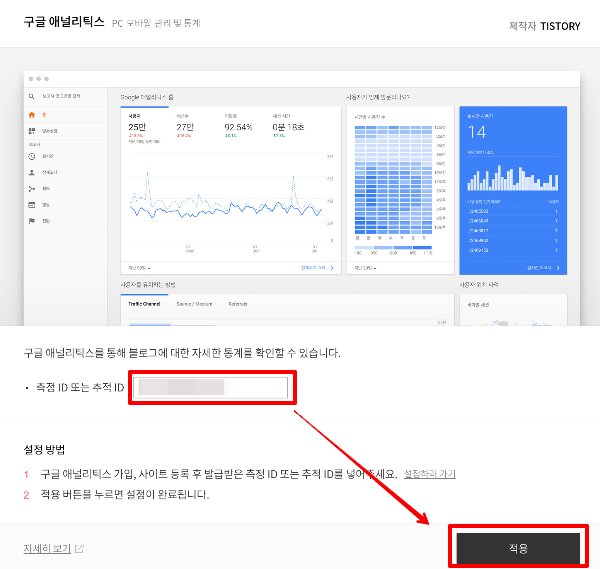
애널리틱스에서 복사한 측정 ID를 넣고 적용을 눌러줍니다.
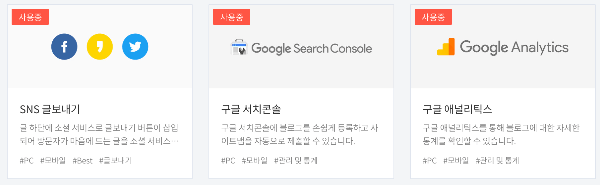
그럼 애널리틱스 플러그인이 활성화 됩니다.
티스토리 태그 연동 방식
사실 플러그인 연동 방식은 티스토리에서 플러그인을 개발해 놨기 때문에 좀 편해진거고, 애널리틱스 태그를 스킨편집에서 헤드에 동일하게 코드를 붙여넣는 방식으로도 가능합니다. 위 방식으로 성공하신 분은 따로 안하셔도 되고 참고로 적어놓습니다.
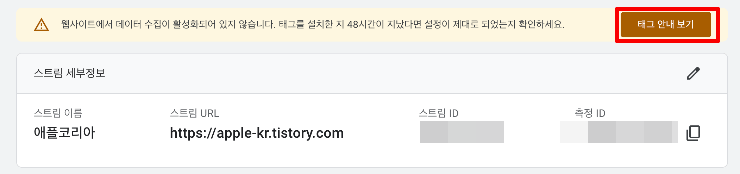
아까 스트림 만들기에서 상단 태그 안내보기를 누르면 헤드에 넣는 코드가 나옵니다.
이미 플러그인 방식으로 연동한 상태에서 이 코드를 다시 보기 위해서는 속성에서 데이터 스트림을 눌러주면 우측 사이트를 누르면 보입니다.
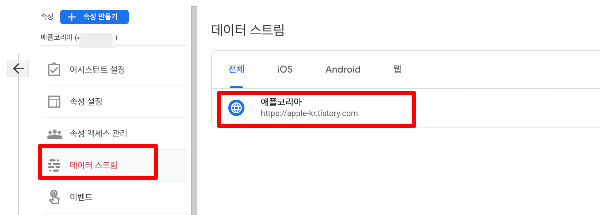
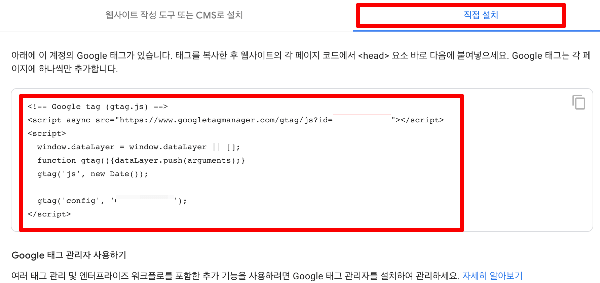
그럼 <head> 에 추가하는 html 태그가 나옵니다. 코드를 복사합니다.
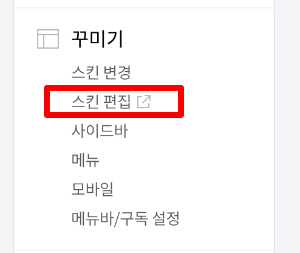
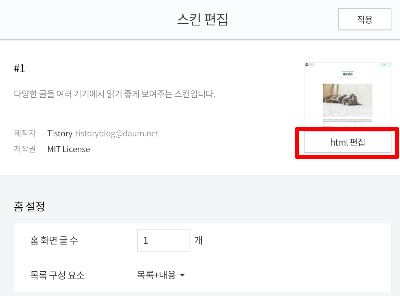
그리고 관리자창 꾸미기 – 스킨편집 – html 편집으로 들어갑니다(새창)
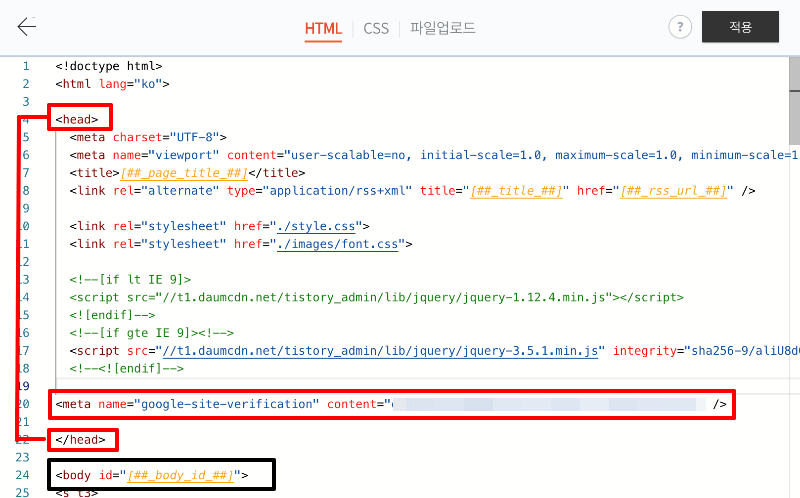
자 그러면 가장 상단에 <head> 와 </head>로 쌓여진 부분이 보이실 거에요. 그 사이에 애널리틱스 코드를 붙여 넣으시면 됩니다.
애드센스 – 구글 애널리틱스 연결
자 그 다음에는 좀 더 세분화된 분석을 보기 위한 단계입니다. 그냥 애널리틱스만 연결하면 어떤 글이 어떤 키워드로 어느 정도의 유입이 들어왔는지 정도를 볼 수 있는 단계라면, 여기서 애널리틱스를 애드센스와 연결을 한 번 더 하게 되면, 어떤 글에서 오늘 몇 불을 벌었는지, 몇 번 클릭이 일어났는지를 좀 더 세세하게 볼 수 있습니다.
이 부분은 나중에 애드센스 계정 생성의 글이 나오게 되면 업데이트하도록 하겠습니다.